「VA公用文」は、公用文の様々な書式設定を自動的におこない、文書作成の負担を軽減することを目的としています。中でも、見出しのレベルに応じた字下げ(インデント)ルールが自動的に適用されることが大きな特徴です。
この自動化機能の裏側では、Microsoft Wordの「スタイル」という機能が重要な役割を果たしています。「VA公用文」を最大限に活用いただくためには、特に「標準」「本文」「行間詰め」という3つのスタイルの役割をご理解いただくことが鍵となります。
この記事では、これらのスタイルの違いと、「VA公用文」がどのような考えに基づいてスタイルを適用しているのか、そしてユーザーの皆様がどのようにスタイルを使い分ければよいのかを解説します。
基本の3スタイル:「標準」「本文」「行間詰め」とは?
Wordの「スタイル」とは、文字のフォントやサイズ、段落のインデントや行間といった書式設定を、ひとまとめにしたパッケージのようなものです。このうち、「VA公用文」を利用するにあたって特に理解が必要となる3つのスタイルを説明します。
「標準」スタイル:すべての基本となるスタイル
「標準」は、Word文書における最も基本的なスタイルです。新しい文書を開いて文字を入力し始めると、自動的にこの「標準」スタイルが適用されます。
「本文」スタイル:本来の本文用スタイル
「本文」は、その名の通り、文書の主要な文章(ボディテキスト)のために用意された専用のスタイルです。専門家の中には、「標準」スタイルが持つ前述の波及効果を避けるため、本文の段落にはこの「本文」スタイルを使うことを推奨している方もいるようです。
しかし、Word 2007以降のWordではこの「本文」スタイルは初期状態ではスタイルの一覧に表示されておらず、利用するにはユーザー自身で設定を変更する必要があります。
「行間詰め」スタイル:行間を1行に戻すスタイル
「行間詰め」は、Word 2007以降で導入されたスタイルです。これは、英語版のWordでは、「標準」スタイルにあらかじめ1.08倍の行間と、段落後に8ptのスペースが設定されており、古いバージョンのWordの「標準」スタイルと同じ見た目を提供するために設けられたものです。これに対し、日本語版のWordでは、「標準」スタイルに1行の行間と、段落後のスペースがなしに設定されていますので、「行間に何かしらの変更を加えた箇所を1行に戻したい時に使うもの」という位置づけになっています。
結局のところ、スタイルリストの重要なポジションに表示されている「行間詰め」スタイルは、日本語版のWordではあまり利用価値のないものとなっています。
「VA公用文」は、なぜ「標準」スタイルを本文に適用するのか
「VA公用文」は、見出しに続く本文のスタイルとして「標準」スタイルを適用します。設計上は、見出しに応じたインデント自動調整の対象となる段落を明確にするため、「本文」スタイルを使ったほうが容易なのですが、次のような理由により、あえて「標準」スタイルを使っています。
- Word 2007以降、見出しの後に続く段落のスタイルは、デフォルトで「標準」に設定されるようになりました。これは、特別な設定をしなくても、見出しと本文の入力がスムーズに行えるようにするためのMicrosoftの設計判断です。この標準的な動作に準拠することで、多くのユーザーにとって直感的で分かりやすい操作性を目指すべきだと考えたからです。
- 「本文」スタイルは専門家の一部からは推奨されていますが、デフォルトでは非表示です。すべてのユーザーがスタイル設定をカスタマイズしているわけではなく、誰でも初期設定のままで利用できるようにすべきだと考えたからです。
この設計により、「VA公用文」はWordの標準的な使い方に沿った、シンプルで安定した動作を提供できています。
「行間詰め」スタイルの活用法:自動調整を「オフ」にするスイッチ
「VA公用文」は強力な自動インデント機能を提供しますが、時には「この部分だけは、自分で設定したインデントを維持したい」という場面があります。例えば、文書の最後に記載する「付記」などです。(デフォルトの「VA公用文」では、最初の見出しより前に記載されている部分は、自動インデント機能の対象外となっています。)
「VA公用文」は、「見出し」または「標準」スタイル以外のスタイルが設定された段落を「自動調整の対象外」としています。つまり、インデントを手動で設定したい段落に「行間詰め」スタイルを適用しておけば、ツールを実行してもその部分のインデントは一切変更されず、ユーザー自身の設定が保護されます。通常使われない「行間詰め」スタイルを有効活用しているわけです。
【重要】Ver7A0以降の新機能で、さらに便利に!
Wordの仕様では、「行間詰め」スタイルを適用すると、インデントや中央揃えといった段落書式がリセットされてしまいます。そのため、手動でインデントを設定した後に「行間詰め」を適用すると、せっかくの設定が消えてしまい、再度設定し直す手間が発生してしまいます。
この問題を解決するため、「VA公用文」Ver7A0以降のバージョンでは、この動作を改善する機能を搭載しました。
新しいバージョンでは、「行間詰め」スタイルを設定したい段落を選択した状態で、クイックアクセス・ツールバーの「ニュートラル」ボタンをクリックすると、既に設定されているインデント、フォント、配置(中央揃えなど)を保持したまま、スタイル名だけを「行間詰め」に変更できます。
これにより、「自動調整から保護したい」と思った段落を、見た目を一切変えることなく、ワンクリックで保護できるようになりました。


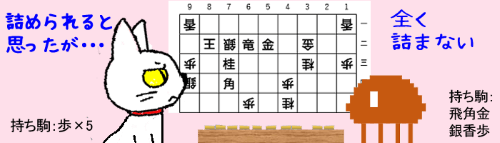

コメント